یافتن و جایگزین کردن متن و اعداد در اکسل
وقتی با یک صفحه گسترده (spreadsheet) بزرگ کار میکنید، طبیعی است که نیاز داشته باشید یک مقدار مشخص را پیدا کنید. خوشبختانه قابلیت Find and Replace انجام این کار را برای شما ساده میکند.
یک ستون یا مجموعهای از سلولهایی را که میخواهید تحلیل شود را انتخاب کنید و یا روی یک سلول کلیک کنید تا کل صفحه کاری جستجو شود. حالا روی Home > Find & Select > Find کلیک کنید و یا از میانبر صفحه کلید Ctrl+F استفاده کنید.

متن یا عددی که میخواهید جستجو کنید را در کادر Find What وارد کنید.
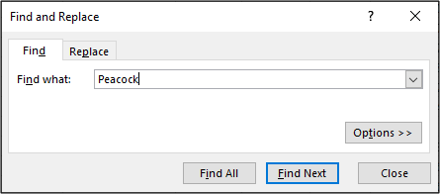
حالا روی دکمه Find Next کلیک کنید تا اولین مورد مطابق با جستجوی شما پیدا شود، یک بار دیگر روی Find Next کلیک کنید تا مورد بعدی مطابق با جستجوی شما پیدا شود و الی آخر.
سپس دکمه Find All را انتخاب کنید تا فهرستی از تمام موارد مطابق با جستجوی شما به همراه اطلاعاتی از قبیل کتابچه، برگه و سلولی که مقدار شما در آن پیدا شده است نمایش داده شود. روی یک آیتم در این فهرست کلیک کنید تا به همان سلول منتقل شوید.

اگر میخواهید مقدار مورد نظر خود برای جستجو را با چیز دیگری عوض کنید، روی تب Replace کلیک کنید. متن یا عدد مورد نظر خود را که میخواهید به عنوان مقدار جایگزین استفاده شود در کادر Replace With وارد کنید.

روی دکمه Replace کلیک کنید تا موارد پیدا شده یک به یک با مقدار جایگزین تعویض شود و یا میتوانید روی Replace All کلیک کنید تا تمام موارد یک جا جایگزین شوند.
بررسی گزینههای پیشرفته
ابزار Find and Replace قابلیتهای پیشرفتهای نیز دارد که ممکن است کاربران از آنها اطلاع نداشته باشند. روی دکمه Options کلیک کنید تا پنجره گسترش پیدا کرده و سایر گزینهها را مشاهده کنید.

یکی از تنظیمات مفید امکان تغییر مکان جستجو از worksheet به workbook است. روی علامت فلش فهرست Within کلیک کنید تا بتوانید Workbook را انتخاب کنید.

گزینههای کاربردی بعدی شامل Match Case و Match Entire Cell Contents است.
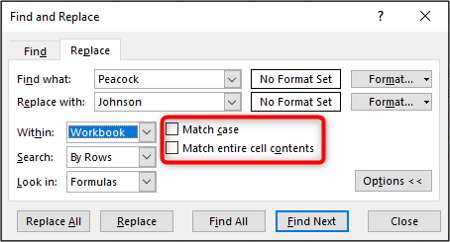
این گزینهها به شما کمک میکند محدوده جستجوی خود را تنگتر کنید و اطمینان حاصل کنید که مقادیر جستجو شده عینا مطابق با مقدار وارد شده توسط شما باشد.
تغییر فرمت مقادیر
همچنین شما میتوانید فرمت یک مقدار را جستجو و جایگزین کنید.
یک ستون یا مجموعهای از سلولهایی را که میخواهید تحلیل شود را انتخاب کنید و روی یک سلول کلیک کنید تا کل صفحه کاری جستجو شود. سپس روی Home > Find & Select > Replace کلیک کنید تا پنجره Find and Replace باز شود.

روی دکمه Options کلیک کنید تا پنجره گسترش پیدا کرده و سایر گزینهها را مشاهده کنید.
روی دکمه Format کنار کادر Find What و Replace With کلیک کنید تا بتوانید فرمت را تنظیم کنید.

فرمتی را که میخواهید جستجو یا جایگزین شود را مشخص کنید.
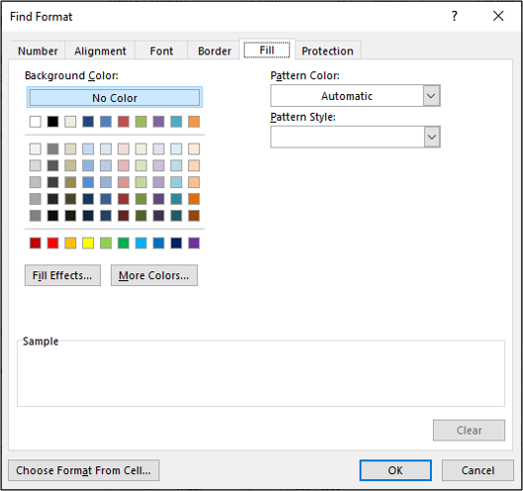
یک پیش نمایش از فرمت در پنجره Find and Replace نشان داده میشود.

هر کدام از گزينههای دیگر که مایل به انتخاب هستید را انجام دهید و بعد روی دکمه Replace All کلیک کنید تا تمام موارد یافته شده جایگزین شود.
استفاده از کاراکترهای Wildcard
وقتی از ابزار Find and Replace استفاده میکنید گاهی اوقات ممکن است نیاز داشته باشید با استفاده از کاراکترهای Wildcard جستجوی خود را مطابق با یک یا چند کاراکتر مشابه انجام دهید.
دو کاراکتر Wildcard وجود دارد که شما میتوانید از آن در جستجو و جایگزینی استفاده کنید. این کاراکترها علامت سوال و ستاره هستند. از علامت سوال (؟) برای پیدا کردن یک کاراکتر واحد استفاده میشود. برای مثال Al?n کلمات Alan، Alen و Alun را پیدا میکند.
کاراکتر ستاره (*) هر تعداد کاراکتری را جایگزین میکند. برای مثال، y* کلمات yes، yeah، yesss و yay را پیدا میکند.
در این مثال، ما فهرستی از اسامی را داریم که با یک ID در ستون A صفحه گسترده ما همراه است. فرمت کار به این صورت است: Alan Murray – 5367
ما میخواهیم تمام این ID-ها را با هیچ چیز جایگزین یا در واقع آنها را حذف کنیم. به این شكل تنها اسامی باقی میماند.
روی Home > Find & Select > Replace کلیک کنید تا پنجره Find and Replace باز شود. در کادر Find What عبارت "* - " (قبل و بعد از خط تیره یک فاصله قرار دارد) را تایپ کنید. کادر Replace With را هم خالی رها کنید.

روی دکمه Replace All کلیک کنید تا تمام موارد یافته شده در صفحه گسترده شما جایگزین شود.
ماهنامه شبکه را از کجا تهیه کنیم؟
ماهنامه شبکه را میتوانید از کتابخانههای عمومی سراسر کشور و نیز از دکههای روزنامهفروشی تهیه نمائید.
ثبت اشتراک نسخه کاغذی ماهنامه شبکه
ثبت اشتراک نسخه آنلاین
کتاب الکترونیک +Network راهنمای شبکهها
- برای دانلود تنها کتاب کامل ترجمه فارسی +Network اینجا کلیک کنید.
کتاب الکترونیک دوره مقدماتی آموزش پایتون
- اگر قصد یادگیری برنامهنویسی را دارید ولی هیچ پیشزمینهای ندارید اینجا کلیک کنید.






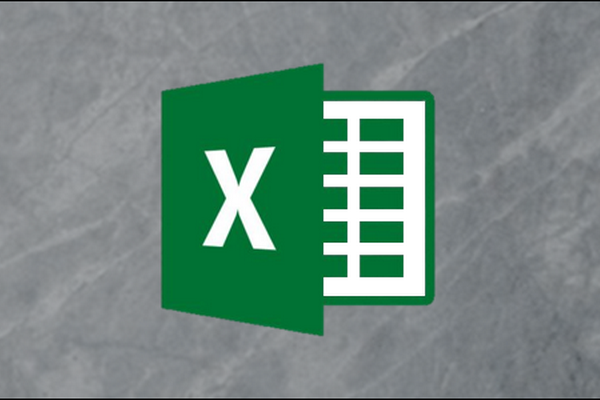
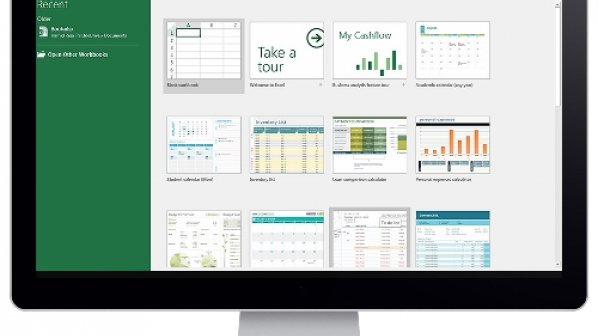


















نظر شما چیست؟